参加者または主催者としてZoomミーティングを記録する5つの方法
参加者として Zoom ミーティングを録画するための簡単な手順を説明します。ただし、録画する前に参加者に通知することをお勧めします。
- Windows および Mac: AnyRec スクリーン レコーダーを開く > 「ビデオ レコーダー」をクリック > 録画領域を選択 > 「録画」をクリック > 「停止」をクリック > 「保存」をクリック。
- iPhone & Android: デフォルトの iOS 画面録画機能。
安全なダウンロード
安全なダウンロード

Zoomミーティングのホスト(無料アカウントと有料アカウントの両方)は、録画機能にフルアクセスできます。ただし、参加者の場合は、 ズーム会議を記録する 主催者から許可を得ない限り、Zoomは参加者による録画設定や編集を制限しています。しかし、心配はいりません。サードパーティ製のツールを使えば、Zoomの録画制限を回避できます。その方法とは?以下の手順を読んで実行すれば、すべてのプラットフォームで許可なくZoomミーティングを録画できます。
ガイドリスト
Windows/Macで許可なくZoomミーティングを録画する方法 iPhone/AndroidでZoomミーティングを許可なく録画する方法 Zoomミーティングをホストとして録画する方法 Zoom 録画に関するよくある質問Windows/Mac で許可なく Zoom ミーティングを録画する
デフォルトレコーダーの使用許可申請は不要で、簡単に使用できます。 AnyRec Screen Recorder Zoom ミーティングを制限なく録画できます。信頼性とプライバシーが向上し、主催者にミーティングの録画開始を通知する必要がなくなります。さらに、Zoom の画面と音声を録画する際に時間制限や広告はありません。Zoom のデフォルトのレコーダーとは異なり、必要に応じて録画形式、品質、保存場所を変更することもできます。さらに素晴らしいのは、Zoom でマイクを開かずに自分の声を録音し、自分で音量を調整できることです。

カスタマイズされた領域または全画面でZoom画面を自由に録画します。
記録中にテキスト、線、その他の注釈を追加できます。
録音形式や品質などを調整して、高品質の出力を取得します。
不在中にZoomミーティングを記録するスケジュールタスクを設定できます。
安全なダウンロード
安全なダウンロード
ステップ1。AnyRec Screen Recorder をダウンロードしてプログラムを開きます。パネルの左側にある「ビデオレコーダー」ボタンをクリックして続行します。

ステップ2。「カスタム」ボタンをクリックして、Zoom ウィンドウに一致する領域を選択します。または、マウスを Zoom ウィンドウの上に移動します。次にクリックすると、参加した Zoom ミーティングのみが記録されます。

ステップ 3。「REC」ボタンの横にある下矢印を展開します。ここでは、マウスの周りでビデオを録画したり、マウス効果を追跡したりできます。「システムサウンド」ボタンと「マイク」ボタンを使用して、入力および出力オーディオ録音を制御します。下矢印をクリックすると、マイクを介したバックグラウンドノイズを減らすことができます。その後、「REC」ボタンをクリックして、Zoom ミーティングの録画を開始します。

ステップ 4。Zoom 録画にテキスト、線、矢印などの注釈を追加します。次に、「停止」および「保存」ボタンをクリックします。録画した Zoom ビデオは、設定した保存先フォルダーに保存されます。

安全なダウンロード
安全なダウンロード
iPhone/AndroidでZoomミーティングを許可なく録画する方法
Android/iPhone ユーザーの場合、権限がなくても、携帯電話の内蔵録画機能を開くことで、Zoom ミーティングを簡単に録画できます。ただし、キャプチャできるのは全画面のみで、録画形式/解像度は固定されていることに注意してください。iPhone または Android で内蔵の画面録画機能をオンにして、Zoom ミーティングを録画する具体的な手順は次のとおりです。
参加者として iPhone で Zoom ミーティングを録画する方法
ステップ1。 まず、「設定」アプリを開きます。次に、「コントロールセンター」に移動し、「コントロールをカスタマイズ」ボタンをタップして、「画面録画」機能を追加します。

ステップ2。その後、Zoomミーティングに行き、上から下にスライドして「コントロールセンター」パネルを開きます。次に、「画面録画」ボタンと「マイク」ボタンをタップして iPhoneで音声付き会議ビデオを録画する.

主催者でない場合に Android で Zoom ミーティングを録画する方法
ステップ1。Android のロックを解除し、上から下にスライドして「クイック設定」にアクセスします。次に、メニューの「スクリーン レコーダー」ボタンをタップします。
チップ
スクリーン レコーダーを表示するには、下に 2 回スワイプする必要がある場合があります。コントロール パネルに「スクリーン レコーダー」がまだ表示されない場合は、設定アプリに移動して、この機能を追加してすばやくアクセスできるようにする必要があります。
ステップ2。音声を録音したり、画面上のタッチを表示したりするなど、設定をカスタマイズできます。その後、Zoom アプリを開いて「開始」ボタンをタップすると、Android で Zoom ミーティングを録画できます。

Zoomミーティングを録画するためのビデオガイド
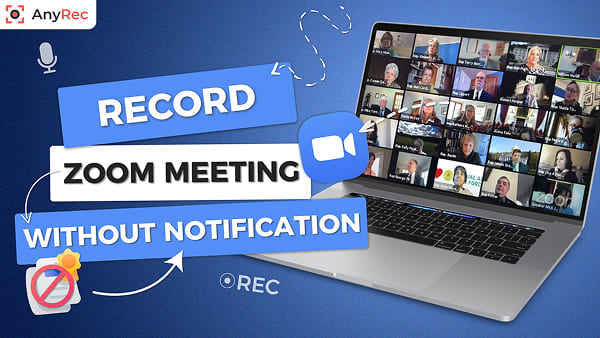
安全なダウンロード
安全なダウンロード
Zoomミーティングをホストとして録画する方法
主催者の場合は、Zoomミーティングを録画してローカルドライブまたはクラウドに保存できます(有料のZoomアカウントが必要です)。もちろん、参加者は主催者の許可を得てZoomミーティングを録画することもできます。ただし、後者はZoomの録画開始と停止機能を使用できます。Zoomの録画と AnyRec 会議レコーダー まず最初に、ここで何ができて何ができないかを知ることができます。
| 録音機能 | Zoom 録画(参加者用) | AnyRec Screen Recorder |
|---|---|---|
| カスタム画面サイズを記録する | 全画面のみ | はい。会議のビデオだけでなく、他のビデオもコンピューターに録画できます。 |
| 片側で音声を録音 | 番号 | はい。オーディオソースを柔軟に選択できます。 |
| マウス/キーストローク効果を追加する | 番号 | はい |
| 録画中にテキストや注釈を追加する | 番号 | はい |
| 録画後のビデオ編集 | 番号 | はい (トリム、マージ、圧縮、変換、メタデータの編集など) |
Zoom ミーティングを録画してローカルドライブに保存する方法 (PC/Mac の場合)
ステップ1。デスクトップで Zoom アプリを開きます。「ホーム」タブが開いていることを確認します。下部にある「記録」ボタンをクリックします。
ステップ2。次に、左上隅に「録画中…」ボタンが表示され、録画リクエストが送信され承認されたことがセッションの全員に示されます。
ステップ 3。いつでも「停止」ボタンをクリックして録画を終了できます。「会議」をクリックし、「録画済み」ボタンをクリックして、録画したビデオ ファイルを見つけます。

iPhone/AndroidでZoomミーティングをクラウドに録画する方法
ステップ1 iPhone/Android で Zoom アプリを開きます。右下隅にある 3 つのドットのアイコンが付いた「その他」ボタンをタップします。
ステップ2 設定メニューで、「クラウドに記録」ボタンまたはさまざまなモバイル デバイスの「記録」ボタンをタップします。
ステップ3 Zoom ミーティングは現在録画中です。確認するには、左上隅の「録画中…」インジケーターを探してください。
ステップ4 Zoom ポータルにアクセスするには、「マイ録画」セクションに移動して録画を見つけます。

Zoom 録画に関するよくある質問
-
1. Zoomミーティングを自動的に記録するにはどうすればよいですか?
Zoom はデフォルトで、自動録画という便利な機能を提供しています。この機能をオンにして長い講義や会議を録画するには、Zoom アカウントをアップグレードする必要があります。
-
2. Zoomミーティングを録画するには、ホストから許可を得る必要がありますか?
Zoomアプリの組み込みの記録ツールを使用している場合は、ホストからの記録の同意が必要です。これにより、他の参加者はズーム画面に通知がポップアップ表示されるため、不快に感じる可能性があります。別のズーム録画アプリを使用して、慎重に録画してください。
-
3. Zoom で「この会議は録画されています」というメッセージが全員に聞こえますか?
はい。Zoomの録画リクエストが承認されると、「このミーティングは録画中です」という音声通知が再生されます。録画が停止されると、参加者全員に別の通知が送信されます。
結論
この記事で示したように、5つの方法があります 許可の有無にかかわらずZoomミーティングを録画する すべてのデバイスでご利用いただけます。Windows/Macでは、専用の強力で堅牢なAnyRecスクリーンレコーダーツールを簡単にご利用いただけます。また、iPhone/Androidのデフォルトのレコーダーも便利です。Zoomミーティングを問題なく録画できることを願っています。
安全なダウンロード
安全なダウンロード
